[TOC]
前言:
Apr 23,2023更新:现在已经可以正常访问,项目已存档并停止维护:https://github.com/svc-develop-team/so-vits-svc
更新:目前无法正常访问Github原项目地址,据说因为有人用它跑政治敏感的东西所以作者删库跑路了=_=如果属实那么只能手动上传整合包到服务器,
体验了一把最近很火的so-vits-svc ,效果确实不错,但是训练模型对低配显卡很不友好,实测GTX 1650要跑一个效果还行的模型(36 epoch ,20K+ steps )需要接近十个小时。于是考虑在云端部署,对比了几个知名GPU 租借平台,最终选了恒源云的英伟达V100 16G (恒源云打钱!)这配置用来跑sovits 是绰绰有余了,1.5元/小时的价格也比较亲民。如果选用GeForce系列的游戏卡应该能进一步压缩成本,而且效果并不会差太多。写这篇文章时已经换到了RTX 3060 12G ,0.54/小时太香了😀以下均以恒源云为例,其他平台大同小异,注意文件目录。
为什么不使用免费的Colab :首先,由于众所周知的原因,大陆无法正常访问谷歌。其次,Colab 目前更改了服务策略,一段时间不使用将会收回资源,这对于需要长时间训练模型的程序来说是不可接受的。
如果你会魔法并且对于自己的网络施法工具有信心,可以试试在Colab 上部署: https://colab.research.google.com/github/svc-develop-team/so-vits-svc/blob/4.0/sovits4_for_colab.ipynb
关于该项目的本地化使用,睿站已经有很详细的保姆级教程了,参见 https://www.bilibili.com/video/BV1H24y187Ko 本文只是介绍云端部署时的主要流程、遇到的报错及解决办法。(一定要看!)
一般情况下GPU 服务器均为Linux 系统,需要Windows 图形界面的可以去腾讯和阿里这些平台看看。关于上述视频发布的整合包只适用于Windows 系统,要在Linux 上运行可以考虑使用
Wine。
准备工作
租借一张显卡,创建一个实例,然后在公共网盘处授权,以便后续下载数据集。进入JupyterLab ,选择terminal 终端。依次执行下列命令下载cli 工具:
| |
如果服务器抽风下载很慢建议复制https 地址到浏览器手动下载然后上传到实例。或者直接释放,重开一台实例。
依次执行下列命令安装解压工具:
| |
将处理好的数据集压缩并上传到网盘。
预处理
准备工作就绪,下面开始部署项目。注意切换到数据盘cd hy-tmp ,别把系统盘给干废了。先把项目扒到本地:
| |
这时出现了第一个报错:

clone 出错,不用想,肯定是GFW 在作妖。~~GFW 你坏事做尽!~~如果是本地,我会直接改hosts 或者使用DevSideCar ,或者干脆开魔法全局加速,然而在Linux 上这些操作都比较繁琐,所以我会使用gitclone 代理:
| |
这时应该很快就扒下来了。
| |
以百度网盘为例
| |
找到已经处理好的数据集
| |
使用7z命令解压:
| |
unzip 命令也是可以的,但是遇到大文件容易报错。
接下来安装运行库:
| |
| |
待安装完成后依次运行下列命令开始预处理:
| |
此时出现第二次报错:
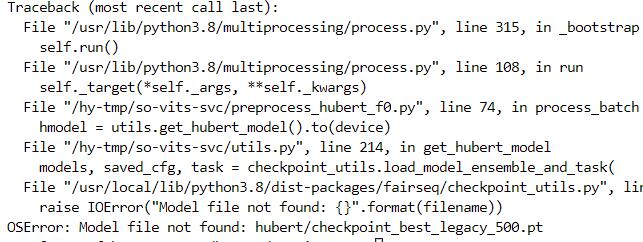
缺少checkpoint_best_legacy_500.pt 文件。文档中说这是一个预训练模型,我们可以wget 下载:
| |
下载完成后再次执行python preprocess_hubert_f0.py 。此时应该还有一次报错,但不影响运行,程序开始生成hubert 和f0 文件。
训练
生成完毕后就可以开始训练了。由于训练需要很长时间,建议使用tmux ,这样即使关闭了ssh 程序还能继续运行。
| |
在新建的会话窗口执行训练命令:
| |
出现train epoch 时表示开始训练了。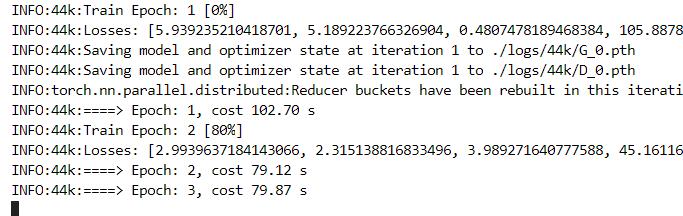
推理
训练到合适的步数就可以开始推理,参考官方文档:
| |
其中-m 是模型的路径,G 后面的数字代表训练步数;-c 是配置文件的路径;-s 是说话者的名字,也就是数据集文件夹的名称;
-n 是歌声片段,需手动上传至/raw 文件夹;-t 是移调,正负值均可,如-12 就是降低一个八度,7 就是升高一个纯五度。
(QAQ乐理有什么难的?.jpg)其他可选参数见官方文档:https://github.com/svc-develop-team/so-vits-svc#-inference
如果觉得推理这一步过于复杂可以参考前述视频的整合包,那个有图形界面,而且相比于推理,吃的配置稍微低一些,GTX 1650 可以跑个30 秒左右的音频。可以在云端训练然后把训练好的模型下载到本地进行推理。
至此云端部署过程结束。这是直接git clone 的项目,所以报错较少。如果头铁一定要在Linux 下运行适用于Windows 的整合包那么报错会非常多。
Q&A
Q:需要的环境和框架?
A:支持CUDA 的N 卡,Python 3.8 ,Pytorch 。
Q:如何查看显驱对应的CUDA版本?
A:Linux 使用
nvcc -v,Windows 使用nvidia-smi.exe,注意CUDA版本大于等于11.7请下载11.7。
Q:看不懂的和CUDA有关的报错?
A:大概率爆显存了,改
Batch Size(参考前述视频)
Q:CUDA版本不对?
A:安装这三个库(注意torch 、CUDA 以及系统版本,以CUDA11.7 、torch 1.13 、Windows 64 位为例):①https://download.pytorch.org/whl/cu117/torch-1.13.0%2Bcu117-cp310-cp310-win_amd64.whl,②https://download.pytorch.org/whl/cu117/torchaudio-0.13.0%2Bcu117-cp310-cp310-win_amd64.whl ,③https://download.pytorch.org/whl/cu117/torchvision-0.14.0%2Bcu117-cp310-cp310-win_amd64.whl
由于众所周知的原因这几个包下载会很慢,有能力请使用魔法。下载完之后别忘了安装:
1 2 3pip install .\torch-1.13.0+cu117-cp310-cp310-win_amd64.whl pip install .\torchaudio-0.13.0+cu117-cp310-cp310-win_amd64.whl pip install .\torchvision-0.14.0+cu117-cp310-cp310-win_amd64.whl
Q:为什么运行不了整合包里的批处理?
A:那个是为Windows 写的,而你使用的是Linux 服务器。
1 2 3 4 5 6 7 8#安装Wine apt-get install wine #在Wine 中运行批处理 Wine /hy-tmp/so-vits-svc/批处理名称.bat #如果上一条命令无效请在Wine 中运行命令行,在命令行中运行批处理 Wine cmd cd /hy-tmp/so-vits-svc 批处理名称.bat
Q:明明是N 卡,但是还是提示不支持CPU 训练是怎么回事?
A:驱动或者CUDA 版本不对,无法识别。
其他报错请移步前述视频评论区。
